När Det kommer till uppdatering av OpenCart, så finns det dessvärre inget enkelt eller automatiserat sätt att göra detta på och det krävs en hel del förkunskaper, bland annat om FTP och om MySQL, kunskaper som du kan få mer information om här och här.
OpenCart själva rekommenderar därför att om man vill uppdatera till den senaste versionen så skall man göra en backup av allt sitt material, inklusive databas och sedan göra en manuell installation av den senaste versionen via FTP.
Det finns en guide för detta hos OpenCart, men den är inte helt komplett. Vi kommer därför att göra en steg-för-steg guide för hur du kan göra en uppdatering av din OpenCart installation.
Här börjar guiden för att uppdatera
Innan ni gör något av dess steg, ta en backup av alla webbfiler via FTP samt databasen!
Inaktivera det svenska språket då det inte stöds som standard i de senare versionerna av Opencart, inaktivera även alla eventuella teman och tillägg som inte är standard.
All uppdatering sker på egen risk och vi har ingen support för detta, om något slutar fungera efter eller under uppdateringen så kan vi endast återställa till senaste backup som togs innan uppdateringen påbörjades.
OpenCart uppdateras med jämna mellanrum med nya versioner. Det kan tyckas problematiskt att uppdatera butiken varje gång en ny version kommer ut, men det är värt ansträngningen på lång sikt. Det finns sätt att undvika problematiska uppdateringar, till exempel genom att använda kvalitetsteman och moduler som inte ändrar din OpenCart-kärna eller använder vQmod.
Den här guiden kommer att förklara hur du uppdaterar från v1.5.x eller uppåt till den senaste versionen av OpenCart. Versioner tidigare än 1.5.x kommer inte att inkluderas eftersom de inte längre är tillgängliga.
Uppdatering från 1.5.x till den senaste versionen
Uppdatering från en 1.5.x-version till den senaste versionen måste göras stegvis, börja med att uppdatera till version 2.3.0.2 genom att följa denna instruktion, efter det kan ni uppdatera till den senaste som nu är version 3.x. Besök nedladdningssidan hos OpenCart för att ladda ner dessa versioner.
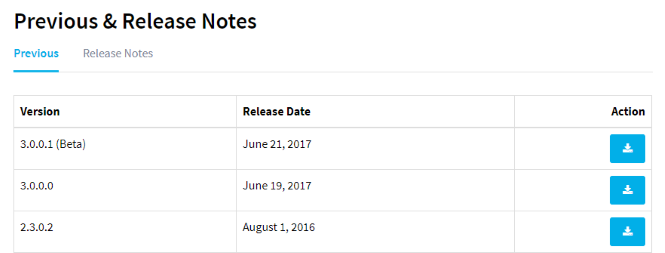
Den senaste versionen kommer alltid att finnas högst upp i listan över nedladdningar. Klicka på ”Hämta” för att spara zip-versionen. Packa upp zip-filen till en plats som lätt kan nås senare, exempelvis skrivbordet.
Nästa steg i uppdateringen är att ladda upp filerna från den senaste versionen till butikens filkatalog via en FTP-klient. Överföring av dessa filer kommer att skriva över de befintliga filerna, så det är en bra idé att spara befintliga filer från butikens rotkatalog på administratörens dator som en zip-fil. Om du inte redan har gjort det, bör du också besöka Backup / Återställ-sektionen i din administrationspanel i OpenCart för att spara en säkerhetskopierad SQL-fil som innehåller butikens databasinformation.
Med butikens filer säkerhetskopierade kan den senaste versionen laddas upp via FTP-klienten. På den lokala enheten, leta reda på OpenCart-versionens uppladdningsmapp och öppna den för att visa innehållet. Det finns två filer som måste uteslutas från uppladdningen till butikens rotkatalog: ”upload / config.php” och ”upload / admin / config.php”.
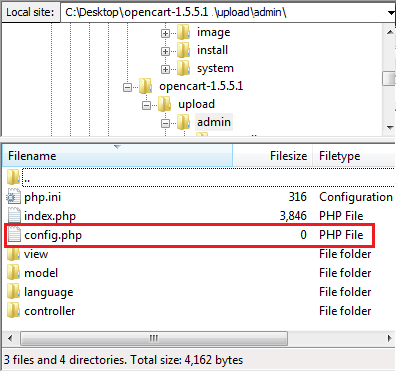
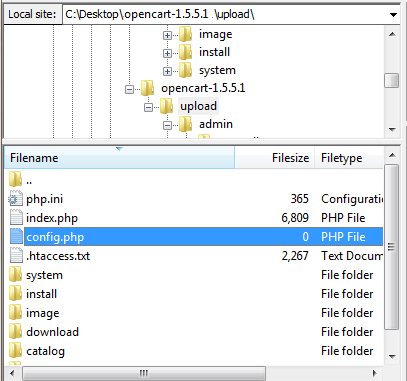
Det enklaste sättet att ladda upp filerna i den senaste versionen, utan dessa två config.php-filer, är att ta bort dem från den lokala enheten innan de laddas upp. På det sättet kan du välja allt inom uppladdningsmappen utan att behöva oroa dig om config.php-filer laddades upp av misstag. I skärmbilden nedan finns butiken ”public_html / update”, så alla filer från ”upload” väljs och släpas till rullningsfältet. Varje fil inom ”upload” laddas automatiskt till sin korrekta sökväg på det här sättet. Dessa filer ska skriva över de befintliga filerna, så välj ”ersätt” när du blir frågad av FTP-klienten.
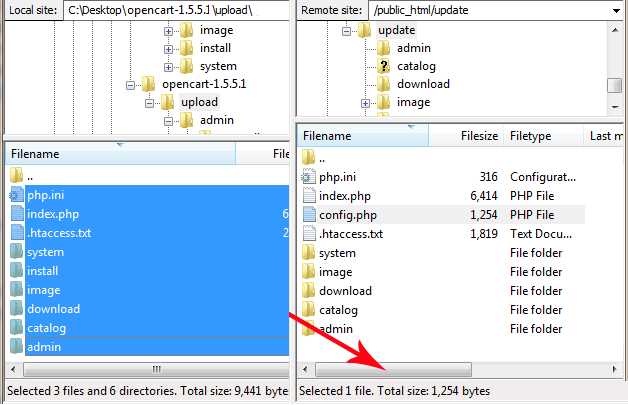
Efter att ha laddat upp filerna från den nya versionen till FTP-klienten måste administratören besöka installationssidan. Installationssidan finns i butiksläget följt av ”/ install” exempelvis: www.mindoman.se/install. Följande skärmdump visar uppdateringsinstruktionerna som de visas när uppdateringsprocessen är redo att påbörjas.
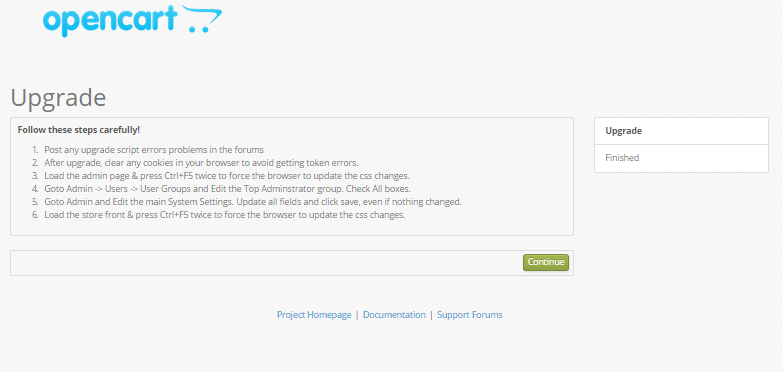
Du kommer med största sannolikhet att behöva ändra filrättigheterna på filerna ”config.php” samt ”admin/config.php” till 775 för att OpenCart skall kunna uppdateras korrekt. Detta görs i FTP-klienten genom att högerklicka på dessa filer och välja ”filrättigheter” skriv in 775 i rutan och tryck sedan på spara.
När OpenCart-uppdateringen har laddat klart kommer följande sida att visas. Installationskatalogen kan raderas nu. (Mappen vid namn install under mappen public_html)
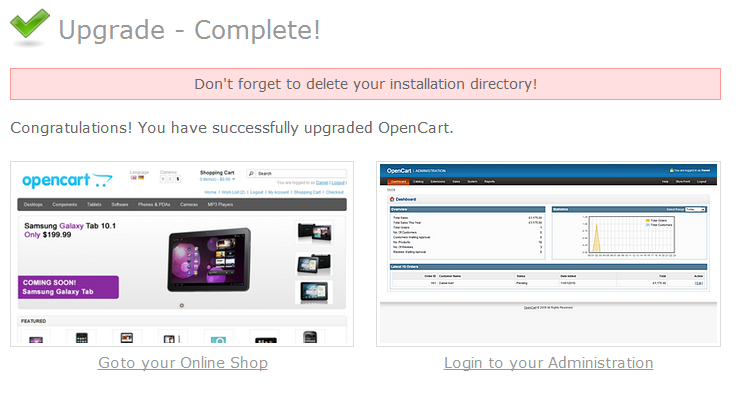
Även om uppdateringen har slutförts finns det fortfarande några saker att göra för att få administrationssidan för din butik i ordning:
- Rensa cookies och cache från din webbläsare.
- Tryck CTRL + F5 tre gånger på både administrationssidan (www.mindoman.se/admin) och butikens framsida.
- När du loggat in på administrationspanelen så kommer du att få upp en prompt med information om att katalogen ”storage” måste flyttas ut ur katalogen med samma namn som din domän (exempel mindoman.se) detta görs via FTP genom att dra katalogen ut ur public_html och sedan ut ur mindoman.se katalogen så att den ligger på samma ”nivå” som denna katalog, efter detta behöver du högerklicka på ”storage” katalogen och sätta filrättigheterna 775 för katalogen samt dess underkataloger och filer, se ovan för hur du gör detta.
- Besök butikens inställningar och fyll i eventuell saknad information. Se denna sida för att lära dig hur du redigerar butikens inställningar.
- Besök användargrupperna och ge Administratören alla privilegier som finns.
- När administrationen är i ordning kan du fortsätta rutinen för att hantera din butik.
